Avant d'aller plus loin, notez le contenu des tables sysservers et sysxlogins dans la base de données master du Distributor et du Publisher, afin d'identifier les nouvelles lignes qui leurs sont ajoutées au cours de la configuration de la réplication TRQU. Faites également attention aux tâches de l'Agent SQL Server
Etape 1 : Configurer le Distributor et le Publisher
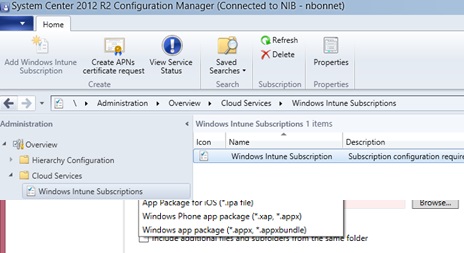
définies sur chacune des ces machines, afin de pouvoir
identifier les ajouts intervenus au cours du processus.
Dans mon exemple, j’ai combiné les rôles sur un seul ordinateur,
mais il est plus efficace de connecter trois machines
ensemble.
Configuration du Distributor. Dans la console Enterprise
Manager, sélectionnez l’ordinateur que vous avez désigné
en tant que Distributor (le nom utilisé sur les figures est
MOHAN), puis dans le menu Tools, sélectionnez Replication,
Configure Publishing, Subscribers, puis Distribution,
comme l’illustre la figure 1. Si vous configurez la réplication
pour la première fois, l’écran d’accueil Welcome to the
Configuration Publishing and Distribution Wizard apparaît.
Cliquez sur Next. L’écran suivant, Select Distributor, vous permet
de choisir l’ordinateur actuellement sélectionné en tant
que Distributor ou d’en sélectionner un autre. Sélectionnez
l’ordinateur actuel, puis cliquez sur Next.
L’écran Specify Snapshot Folder vous demande de préciser
un dossier (de préférence sur le Distributor) dans lequel
résideront les captures instantanées. Il s’agit d’un ensemble
de fichiers de schéma et de données qui définissent l’état
d’un article (en l’occurrence une table dans ce scénario) à un
instant donné. Entrez le chemin d’un dossier ou sélectionnez
le chemin par défaut, C :\Program Files\Microsoft SQL
Server\MSSQL\ReplData, puis cliquez sur Next. Sur l’écran
Customize the Configuration, vous pouvez personnaliser
votre configuration ou accepter les paramètres par défaut.
Sélectionnez la première option, afin de personnaliser la
configuration, puis cliquez sur Next.
Au niveau de l’écran Provide Distribution Database
Information, vous spécifiez le nom de la base de données de
distribution, ainsi que l’emplacement de ses fichiers de données
et fichiers journaux. Cette base de données joue un rôle
clé sur le Distributor : elle conserve des informations détaillées
sur la configuration de la réplication et fournit un espace
de stockage intermédiaire pour les transactions répliquées
du Publisher vers le Subscriber. Cette base de
données conserve également les données d’historique de
l’agent de réplication. Entrez le nom de la base de données,
ainsi que les emplacements des fichiers de données et fichiers
journaux dans les zones de texte appropriées, puis cliquez
sur Next. La figure 2 montre le nom de distribution par
défaut pour la base de données, ainsi que le dossier par défaut
(C :\Program Files\Microsoft SQL Server\MSSQL\ Data)
pour les fichiers de données et fichiers journaux.
Configuration du Publisher. Sur l’écran Enable
Publishers, sélectionnez l’ordinateur qui fera office de Publisher pour ce Distributor, puis cliquez sur Next. Sur la figure
3, le Publisher désigné est le serveur MOHAN. Au niveau
de l’écran Enable Publication Databases, activez la case à cocher
Trans (autrement dit, réplication transactionnelle) devant
la base de données Pubs à partir de laquelle vous souhaitez
répliquer les données. Dans cet exemple, la base de
données Pubs est désignée en tant que Publisher. Cliquez sur
Next. A partir de l’écran Enable Subscribers, sélectionnez
l’ordinateur qui jouera le rôle de Subscriber. Comme le
montre la figure 4, il s’agit ici du serveur MOHAN. Cliquez sur
Next. Au niveau de l’écran Completing the Configure
Publishing and Distribution Wizard, vérifiez que tous les éléments
sélectionnés jusqu’à présent sont corrects, puis cliquez
sur Finish.
Configuration des mises à jour en file d’attente. Après
un écran affichant la progression de la configuration, une boîte
de dialogue indique que Entreprise Manager a réussi l’installation
du serveur sélectionné en tant que Distributor pour le
serveur désigné en tant que Publisher. Cliquez sur OK. Une
boîte de dialogue indique ensuite que le moniteur de réplication
(Replication Monitor) va être ajouté à l’arborescence de la
console Entreprise Manager sur le Distributor. Cliquez sur OK.
Si, à ce stade, vous avez configuré le Distributor et le Publisher
correctement et si aucun message d’erreur ne s’affiche, les
configurations suivantes doivent apparaître dans Enterprise
Manager. Sur le Distributor, vous devez voir la base de données
de distribution (appelée distribution sur la figure), un
dossier Replication Monitor et un sous-dossier Agents, ainsi
qu’un sous-dossier pour chaque agent de réplication. Au niveau
du Publisher, une main doit apparaître sous la base de
données sélectionnée pour la publication. (Dans l’exemple,
j’ai choisi la base de données Pubs toujours sur l’ordinateur
MOHAN). Lorsque vous développez le noeud de base de données
publishing, vous devez voir un dossier nommé
Publications. A ce stade, ce dossier ne comporte aucune publication
car vous n’en avez pas encore définie.
Examinez maintenant le contenu des tables sysservers et
sysxlogins dans la base de données master des machines
Distributor et Publisher. Notez les éléments ajoutés à ces
deux tables, notamment un serveur nommé repl Distributor
et un login Distributor admin. Vous pouvez également
constater que le processus de configuration a ajouté des
tâches au Distributor. Il s’agit à ce stade simplement de
tâches de nettoyage de la réplication.
Téléchargez cette ressource

État des lieux de la réponse à incident de cybersécurité
Les experts de Palo Alto Networks, Unit 42 et Forrester Research livrent dans ce webinaire exclusif leurs éclairages et stratégies en matière de réponses aux incidents. Bénéficiez d'un panorama complet du paysage actuel de la réponse aux incidents et de sa relation avec la continuité de l'activité, des défis auxquels font face les entreprises et des tendances majeures qui modèlent ce domaine. Un état des lieux précieux pour les décideurs et professionnels IT.
Les articles les plus consultés
Les plus consultés sur iTPro.fr
- Les PME attendent un meilleur accès aux données d’émissions de la part des fournisseurs
- Fraude & IA : Dr Jekyll vs. Mr Hyde, qui l’emporte ?
- Gestion du cycle de vie des outils de cyberdéfense : un levier de performance pour les entreprises
- Top 6 du Cyber Benchmark Wavestone 2025
- La voix met le clavier au placard : une mutation incontournable pour les entreprises










